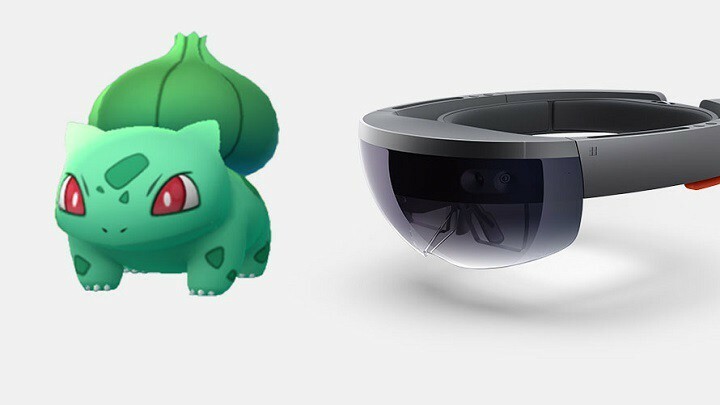Deze software zorgt ervoor dat uw stuurprogramma's blijven werken en beschermt u zo tegen veelvoorkomende computerfouten en hardwarestoringen. Controleer nu al uw chauffeurs in 3 eenvoudige stappen:
- DriverFix downloaden (geverifieerd downloadbestand).
- Klik Start scan om alle problematische stuurprogramma's te vinden.
- Klik Stuurprogramma's bijwerken om nieuwe versies te krijgen en systeemstoringen te voorkomen.
- DriverFix is gedownload door 0 lezers deze maand.
HoloLens is een mixed reality-apparaat ontwikkeld door Microsoft. Het is enorm populair onder gebruikers voor het creëren van omgevingen waarin virtuele items interageren met fysieke objecten.
Helaas wordt HoloLens geplaagd door veel problemen. Veel gebruikers meldden dat de spraakopdrachten van HoloLens niet werken.
Vandaag laten we u zien wat u moet doen als u dit probleem tegenkomt. Het is ook vermeldenswaard dat "Hey Cortana" voor nogal wat mensen met dit probleem werkt. Het is dus mogelijk geen microfoonstoring.
In ieder geval dient u uw microfoon te controleren op fysieke schade of slijtage.
Hoe kan ik de spraakopdrachten in HoloLens herstellen?
1. Beginnen met foutopsporing
Om de spraakopdrachten te laten werken, moet u implementeren door Debugging starten. U kunt ook op de afspeelknop van de externe machine klikken.
Als u de app start in de foutopsporingsmodus, ziet u in een console wat het probleem veroorzaakt.
2. Start de app opnieuw
Soms zou het opnieuw opstarten van de app dit probleem oplossen. Ontwikkelaars meldden dat ze dit probleem in de eerdere dagen tegenkwamen. Ze losten het op door simpelweg de applicatie opnieuw op te starten.
Als deze twee eenvoudige oplossingen niet werken, probeer dan onze onderstaande oplossing.
Op zoek naar de beste HoloLens-apps? Dit zijn onze topkeuzes.
3. Zorg ervoor dat de microfoon is ingeschakeld
Als u het probleem nog steeds ondervindt, controleer dan of uw microfoon is verbonden.
- Selecteer Bewerk > Projectinstellingen > Speler.
- Ga naar het groene Windows Store-pictogram en selecteer het.
- Uitbreiden Publicatie-instellingen.
- In de Mogelijkheden sectie, zorg ervoor dat je hebt aangevinkt Microfoon.
- Selecteer de Pakket.appxmanifest bestand voor het controleren van de mogelijkheden in VS.
- Zorg er nogmaals voor dat de microfoon is ingeschakeld.
- Start HoloLens opnieuw op voor een nieuwe start.
Zodra u HoloLens start, zouden de spraakopdrachten correct moeten werken.
Conclusie
Het niet krijgen van spraakopdrachten in HoloLens is een frustrerend probleem, maar u hoeft zich hier geen zorgen over te maken. Bekijk onze methoden om het probleem in een mum van tijd op te lossen.
Dus, zoals u kunt zien, kunt u dit probleem in een mum van tijd oplossen met enkele eenvoudige oplossingen. Start de app in de foutopsporingsmodus of start de app opnieuw. Als deze oplossingen niet werken, zorg er dan voor dat je microfoon is ingeschakeld.
Hebben onze oplossingen voor u gewerkt? Heb je een andere manier gevonden om spraakopdrachten in HoloLens te herstellen? Laat het ons weten in de comments hieronder!
GERELATEERDE ARTIKELEN DIE U MOET BEKIJKEN:
- Hier kun je een HoloLens-apparaat kopen
- Zo gebruikt u de HoloLens-emulator Em
- HoloLens 2 is er: wil je meer weten over deze nieuwe WMR-headset?